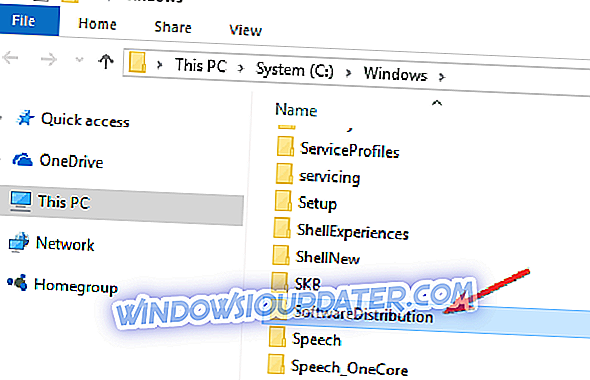¿Cómo puedo reparar el error 80200056?
- Eliminar archivos de actualización dañados
- Ejecutar DISM
- Ejecutar el solucionador de problemas de actualización
El tiempo nos ha demostrado que la actualización de Windows 7 o Windows 8.x a Windows 10 no va tan bien como se había planeado. Muchos usuarios reciben varios códigos de error que les impiden descargar e instalar Windows 10 normalmente.
Uno de estos errores es el código de error 80200056, que impide que los usuarios descarguen Windows 10. En esta guía de corrección, le ayudaremos a resolver este problema.

El error 80200056 significa que su servicio de Windows Update requiere datos del servidor en línea, en este caso, los servidores de Microsoft, pero no obtiene ninguna respuesta. Esto podría suceder si los servidores de Microsoft están sobrecargados, pero también podría estar relacionado con el sistema.
Si los servidores de Microsoft son el problema, todo lo que puede hacer es esperar. Sin embargo, este código de error también aparece si reinicia accidentalmente su computadora o si pierde la conexión a Internet al descargar la actualización de Windows 10.
Por lo tanto, para descargar e instalar Windows 10, debe eliminar los archivos de actualización dañados y luego ejecutar el proceso de actualización nuevamente, desde cero.
Pasos para corregir un error 80200056
Solución 1: Eliminar archivos de actualización dañados
Entonces, primero debe eliminar los archivos de actualización de Windows 10 dañados, que se dañaron una vez que interrumpió el proceso de actualización. Para eliminar estos archivos dañados, haga lo siguiente:
- Vaya a la siguiente carpeta: C: WindowsSoftwareDistributionDownload y elimine todo lo que contenga
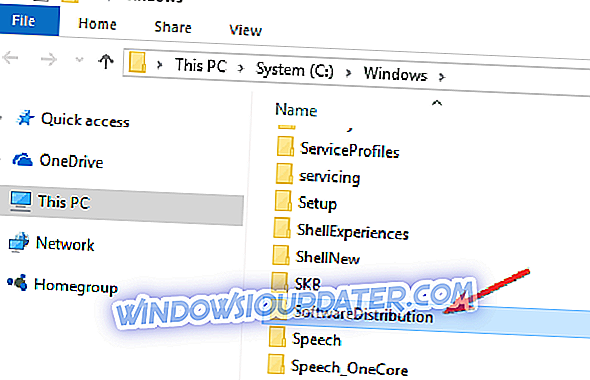
- Reinicia tu computadora
- Ahora, haga clic con el botón derecho en el botón Menú Inicio y abra Símbolo del sistema (Administrador)
- Ingrese el siguiente comando y presione Enter: exe / updatenow
- Vaya a Windows Update y compruebe si puede descargar Windows 10 ahora.
Si aún no puede descargar Windows 10, incluso después de realizar esta revisión, entonces hay algún problema con los servidores de Microsoft.
Así que deberías esperar un poco hasta que los desarrolladores de Microsoft hayan arreglado todo. Después de eso, podrás instalar Windows 10 normalmente. Por otro lado, si no desea esperar a que los servidores de Microsoft comiencen a funcionar nuevamente, hay una cosa que puede hacer.
Puede dirigirse al sitio web de Microsoft y descargar el archivo ISO oficial con la instalación de Windows 10. Ya que pudo instalar Windows 10 a través de Windows Update, es probable que tenga una versión original de Windows 7 o Windows 8.x. Esto significa que podrás instalar Windows 10 desde el archivo ISO sin ninguna limitación. Solo descárguelo, cree un medio de instalación e instale el sistema.
Si aún tiene problemas en su PC o simplemente quiere evitarlos en el futuro, le recomendamos que descargue esta herramienta (100% segura y probada por nosotros) para solucionar varios problemas de PC, como la pérdida de archivos, malware, y fallo de hardware.
Solución 2 - Utilice DISM
- Abra el menú Inicio, escriba el cuadro de búsqueda "Símbolo del sistema", haga clic derecho en él y seleccione "Ejecutar como administrador"
- Después de abrir el Símbolo del sistema, inserte los siguientes comandos y presione Entrar después de cada uno:
- DISM.exe / Online / Cleanup-image / Scanhealth
- DISM.exe / Online / Cleanup-image / Restorehealth

- Salir de la ventana de línea de comandos
- Reinicie la computadora y verifique si su problema está resuelto.
Solución 3: Ejecutar el solucionador de problemas de actualización
Otra forma rápida de solucionar problemas de actualización es ejecutar el solucionador de problemas de Windows Update. Puede iniciarlo desde la página Configuración o desde el Panel de control.
Espere a que la herramienta complete el análisis y solucione sus problemas de actualización y luego reinicie su computadora. Intenta volver a instalar la actualización problemática.

Espero que este artículo le haya ayudado con el código de error 80200056. Si tiene otros problemas relacionados con Windows 10, puede buscar la solución en nuestra sección de Reparaciones de Windows 10.
Nota del editor: esta publicación se publicó originalmente en agosto de 2015 y se ha actualizado desde entonces para su actualización y precisión.